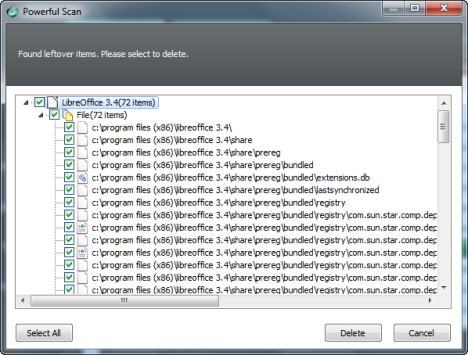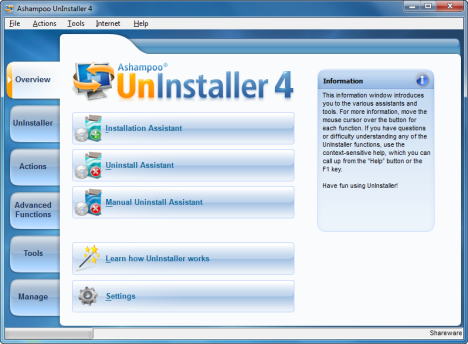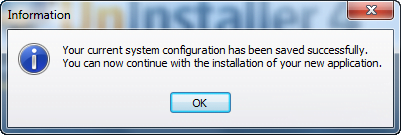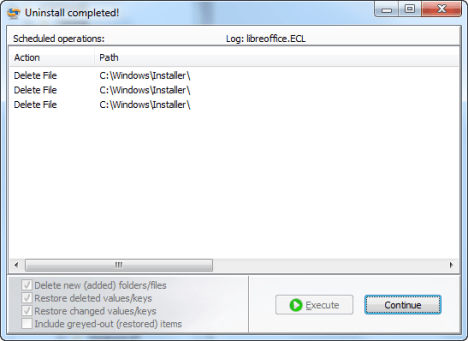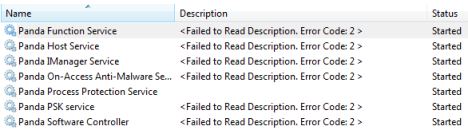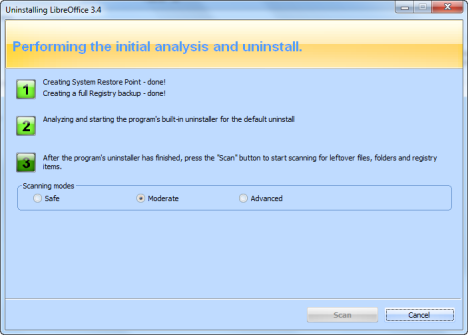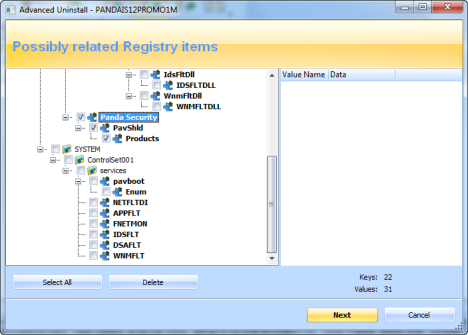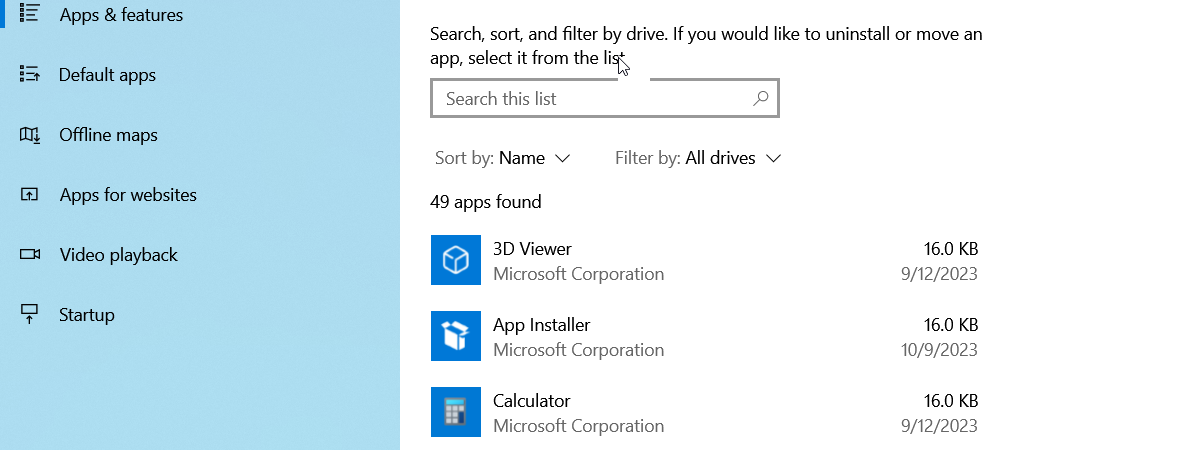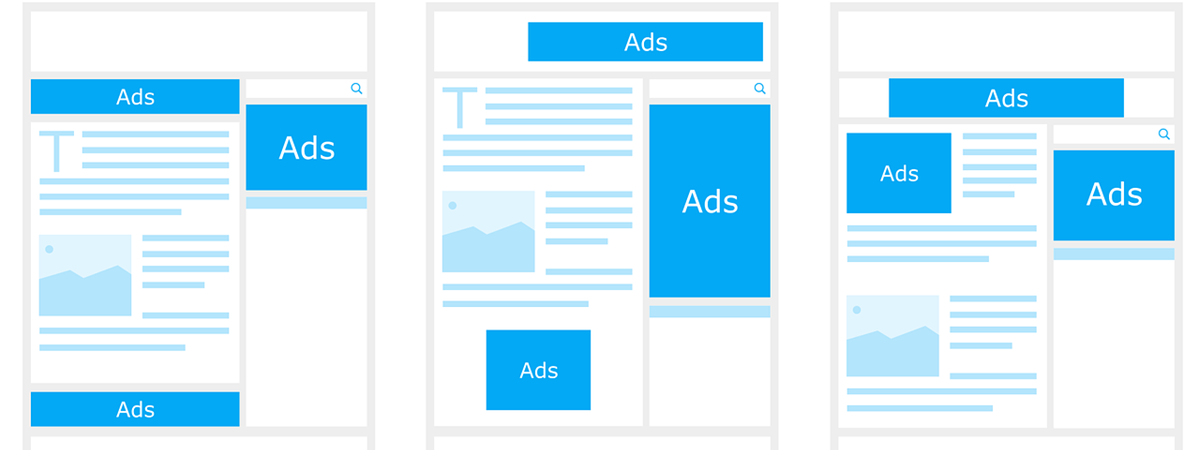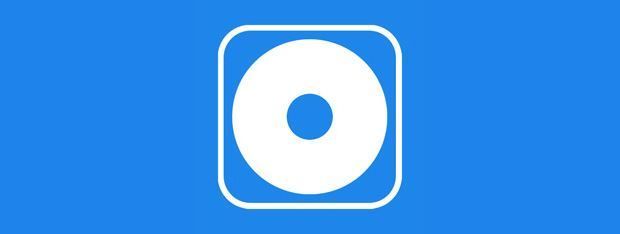
În ziua de azi găsești o mulțime de aplicații destinate eliminării din sistem a altor programe instalate, dar și eliminării fișierelor, folderelor sau setărilor de regiștri rămase în urma lor. În teorie, acesta este un lucru bun, deoarece ajută la curățarea sistemului tău Windows. Întrebarea este dacă aceste soluții sunt într-adevăr eficiente în eliminarea tuturor urmelor. Pentru a afla răspunsul, am testat câteva din cele mai populare aplicații din această nișă, atât gratuite cât și comerciale. Haideți să vedem ce am descoperit.
Metodele abordate de către dezinstalatoarele de software
Sunt două tipuri de abordare a problemei pentru un produs software care își propune să dezinstaleze alte aplicații software:
- Prima dată rulează dezinstalatorul original al unui program, scanează locațiile folosite de obicei de aplicații pentru stocarea fișierelor și a setărilor de regiștri pentru elementele care nu au fost eliminate și le șterge;
- Monitorizează instalarea unui program, crează un jurnal al fișierelor, folderelor și cheilor de regiștri create și, atunci când îl dezinstalează, le elimină pe toate în funcție de acest moment inițial.
Am ales să testez IObit Uninstaller (versiunea 2), Ashampoo Uninstaller (versiunea 4) și Revo Uninstaller Pro (versiunea 2.5), din trei motive:
- Sunt unele din cele mai populare soluții din această nișă;
- Sunt reprezentative pentru cele două tipuri de abordări posibile pentru eliminarea software-ului dintr-un sistem;
- Am primit cereri din partea cititorilor noștri care au dorit să știe mai multe despre cât de bune (sau nu) sunt aceste soluții.
IObit Uninstaller folosește numai prima abordare pentru eliminarea de software, în timp ce Ashampoo Uninstaller folosește doar cea de-a doua abordare. Revo Uninstaller Pro este o bună a treia alternativă ce folosește ambele abordări.
Procedura de testare
Am evaluat cât de bine funcționează dezinstalatoarele cerându-le să elimine următoarele aplicații: Firefox, Skzpe, Google Chrome, Panda Internet Security 2012, Adobe Reader X și LibreOffice. De asemenea, am creat manual o scurtătură pe desktop pentru Panda Internet Security 2012, ca să vedem dacă este sau nu eliminată.
Când am testat IObit Uninstaller, am instalat toate aceste aplicații, cu excepția Panda Internet Security 2012, utilizând Ninite (o soluție ce automatizează instalarea unora dintre cele mai utilizate aplicații) pentru a mări viteza procesului de instalare. Când am testat soluțiile de la Ashampoo și Revo am aflat că utilizarea Ninite nu funcționează prea bine, așa că am folosit atât Ninite (atunci când a fost posibil), cât și instalatoarele individuale ale fiecărui program. Instalările au fost făcute utilizând setările implicite. Toate aceste programe au fost pornite și folosite o dată, astfel ca ele să-și genereze fișierele și setările de utilizator normale. De asemenea, Panda Internet Security 2012 a fost actualizat cu ultimele semnături de malware.
La dezinstalarea Firefox și Google Chrome, am setat intenționat dezinstalatoarele lor să lase în urmă date și personalizări ale utilizatorului, pentru a vedea dacă dezinstalatoarele testate le vor elimina sau nu.
Pentru a evalua performanța la dezinstalări, am scanat calculatorul cu CCleaner, pentru a identifica cheile de regiștri invalide, rămase după ce fiecare dezinstalator și-a terminat treaba. Apoi, am căutat manual fișiere și foldere rămase neșterse, în locații precum: Fișiere program, Program Data și folderele Utilizatori (Desktop, Start Menu, All Users & AppData). Pentru a evalua dacă Panda Internet Security 2012 a fost eliminat corect, ne-am uitat și la lista de servicii Windows și am verificat dacă au mai rămas servicii Panda în funcțiune sau nu.
IObit Uninstaller 2
Nu am folosit aplicații IObit înainte și trebuie să spun că experiența de lucru cu IObit Uninstaller a fost o surpriză plăcută. În primul rând, nu trebuie să instalezi acest program, ci doar să rulezi executabilul lui. De asemenea, este cel mai mic produs din cele trei testate, având o dimensiune de numai 1,2 MO. Acestea îl fac să fie un produs foarte portabil.
Abordarea IObit Uninstaller este una foarte sigură: atunci când elimină o aplicație, prima dat crează un punct de restaurare, pentru a fi sigur că poți reveni în caz de probleme. Apoi, rulează dezinstalatorul original al acelei aplicații, așteaptă terminarea dezinstalării, iar apoi scanează o serie de locații folosite de aplicații în mod obișnuit pentru stocarea de date. Dacă găsește foldere, fișiere sau chei de regiștri rămase, te informează și îți dă opțiunea de a le selecta din listă și de a le elimina.
Această abordare este ușor de urmărit de către orice utilizator, cu sau fără cunoștințe despre fișierele de sistem sau cheile de regiștri. De asemena, IObit Uninstaller nu recomandă eliminarea de fișiere ce aparțin altor aplicații sau care fac parte din Windows însuși. Dacă alegi să elimini tot ce îți recomandă, nu îți vei distruge sistemul de operare.
Acest lucru înseamnă și că nu va elimina absolut tot ce rămâne în urma unei aplicații. CCleaner a identificat câteva chei de regiștri rămase. Totuși nimic important, numai câteva precum: referințe de instalare pentru LibreOffice, o cheie software veche pentru Panda Internet Security 2012, și câteva referințe de MUI (Multilingual User Interface) lipsă, pentru Adobe Reader, Skype și LibreOffice. Toate aceste chei pot contribui la un registru Windows ceva mai mare decât necesar dar nu afectează în mod negativ sistemul.
În ceea ce privește fișierele și folderele, mi-a plăcut faptul că IObit Uninstaller mi-a scanat Desktop-ul, a identificat scurtătura creată pentru Panda Internet Security 2012 și a șters-o. A fost singurul care a făcut acest lucru. Punctul slab al IObit Uninstaller este faptul că nu scanează și nu elimină fișierele create de aplicații în locațiile comune pentru utilizatori, precum: "C:UsersUser nameAppDataLocal", "C:UsersUser nameAppDataRoaming" sau "C:UsersAll Users". Eliminarea folderelor create de aplicații în aceste locații nu este, în general, periculoasă deoarece aici sunt stocate de obicei numai fișiere și configurări ale utilizatorilor.
Un lucru care mi s-a părut că ar crea confuzie la IObit Uninstaller este faptul că are o secțiune despre Actualizările Windows, lucru ce te poate face să crezi că te poate ajuta să le elimini și pe acestea. Totuși, pe sistemul meu de test, nu a afișat nici o actualizare și nu l-am putut folosi pentru această acțiune. Cu toatea astea, acesta este un lucru bun totuși, deoarece nu aș recomanda dezinstalarea Actualizărilor Windows în mâinile unor aplicații provenite din terțe părți. Risul de apariție a problemelor în sistemul tău Windows crește exponențial dacă faci așa ceva.
IObit Uninstaller oferă și o opțiune numită Forced Uninstall, opțiune ce o vei găsi și în Revo Uninstaller Pro. Funcționalitatea ei este aproape identică la cele două produse. Totuși, nu am putut-o testa pe o aplicație software cu probleme pentru a putea spune ce performanțe oferă. Aș recomanda precauție la folosirea Forced Uninstall. Șansele sunt să ți se recomande să elimini fișiere sau chei de regiștri ce nu aparțin aplicației căreia vrei să îi ștergi urmele.
Ashampoo Unistaller 4
Interfața utilizator a Ashampoo Uninstaller 4 este una foarte colorată. Ai acces la opțiuni privind dezinstalarea de software dar și către alte unelte fără legătură neapărat directă cu acest subiect, precum: curățarea navigatoarelor de Internet, ștergerea fișierelor duplicat sau a celor temporare, "recuperarea" de fișiere, etc. Din moment ce ne interesează numai funcșionalitatea oferită pentru dezinstalare, nu am explorat și celelalte opțiuni disponibile.
Ashampoo Uninstaller alege ca, mai întâi, să monitorizeze instalarea programelor astfel încât să poată ajuta la eliminarea lor mai târziu. Când pornești o instalare, Ashampoo deschide o notificare și îți cere să aștepți până când scanează sistemul. Dacă se întâmplă să ai câteva partiții pe un hard-disk mare, ai atașat o memorie USB și un hard-disk extern, pregătește-te să aștepți ceva timp, deoarece Ashampoo Uninstaller insistă să scaneze totul. Când termină, te informează că poți continua cu instalarea aplicației.
După ce instalezi aplicația, ți se cere să o rulezi o dată. Apoi, Ashampoo Uninstaller mai face o scanare, pentru a identifica modificările apărute în sistem. Dacă nu ești o persoană răbdătoare, nu îți va place deloc asta.
Nu mi-a plăcut acest comportament din primul moment. Am lucrat la crearea de instalatoare personalizate pentru diferite tipuri de activități și, când am văzut pentru prima dată în acțiune Ashampoo Uninstaller, am avut senzația unui deja-vu neplăcut. Din nefericire, senzația neplăcută s-a dovedit a fi corectă, această abordare funcționând bine numai pentru aplicațiile simple, care nu necesită repornirea sistemului, și nu instalează alte software-uri necesare pentru funcționarea lor.
De exemplu, LibreOffice este distribuit ca arhivă executabilă. Ashampoo Uninstaller a detectat această arhivă ca fiind un fișier de instalare și mi-a cerut să fac un jurnal de instalare pentru el. Apoi, a detectat instalarea LibreOffice ca un fișier de instalare separat și a mai scanat o dată sistemul și pentru el, la fel ca și pentru instalarea altor dependențe precum Microsoft Visual C++ Redistributables, cerute de LibreOffice. Dintr-o dată ecranul meu era plic de diverse ferestre și notificări de la Ashampoo Uninstaller, care scana sistemul și apoi îmi cerea să salvez jurnalele pentru instalările care au avut loc. Marea problemă a fost că nu puteam ține pasul cu ce jurnal de instalare este pentru ce aplicație. Nu am găsit nici o cale să identific care cu care e și Ashampoo nu a făcut nici un efort pentru a-mi da vreun indiciu. Am sfârșit cu trei jurnale de instalare și nu sunt sigur dacă le-am salvat corect sau nu.
Aceasta este o problemă foarte mare, din moment ce multe aplicații sunt distribuite ca arhive executabile. De asemena, în special jocurile pentru calculator tind să instaleze aplicații provenite din terțe părți necesare pentru rularea lor (precum actualizările DirectX sau Microsoft Visual C++ Redistributables). Ashampoo Uninstaller pur și simplu nu va putea lucra bine cu ele.
De asemenea, datorită acestei abordări, nu ar trebui să folosești niciodată aplicații software precum Ninite pentru a instala alte aplicații. Ashampoo Uninstaller le va considera ca fiind o singură aplicație instalată.
Am întâlnit o altă mare problemă când am instalat Panda Internet Security 2012, care cere repornirea sistemului. Ashampoo Uninstaller pur și simplu nu termină jurnalul de instalare datorită faptului că nu mai continuă scanarea după repornire. Ca urmare a trebuit să readuc sistemul la un punct anterior instalării Panda Internet Security 2012 și să salvez jurnalul de instalare înante de repornirea sistemului. Este un lucru grav, deoarece Ashampoo Uninstaller a eșuat în a înregistra modificările făcute după repornire.
Problemele au continuat când am cerut Ashampoo Uninstaller să elimine aplicațiile pe care tocmai leam instalat. În primul rând, dacă nu a fost creat un jurnal pentru instalarea unei aplicații, atunci Ashampoo Uninstaller pur și simplu îți cere să îl elimini tu, utilizând executabilul de dezinstalare implicit al aplicației respective. Asta e tot!
Dacă ai un jurnal al instalării, trebuie să îl deschizi și apoi procesul de eliminare începe. Este echivalent cu eliminarea manuală de către Ashampoo Uninstaller a tuturor fișierelor, folderelor și cheilor de regiștri pe care le-a înregistrat la procesul de instalare.
Pentru aplicații mici și simple precum Skype, eliminarea a fost realizată fără probleme. Totuși, la dezinstalarea LibreOffice lucrurile s-au stricat. Jurnalul de instalare care credeam că este al LibreOffice a dus la eliminarea altor fișiere. Apoi, am dezinstalat toate aplicațiile instalate de LibreOffice, utilizând toate jurnalele create la acel moment. Din păcate am terminat prin a avea LibreOffice încă activ pe calculator, iar arhiva executabilă care l-a instalat și porțiuni din Microsoft Visual C++ Redistributable au fost eliminate. La un anumit punct în procesul de eliminare, Ashampoo Uninstaller mi-a recomandat să elimin niște fișiere necunoscute din "C:WindowsInstaller". Am fost foarte confuz în acest moment și am lăsat Ashampoo Uninstaller să facă ce mi-a recomandat.
Asta a dus la distrugerea sistemului meu Windows și am început să primesc tot felul de erori ciudate.
Și când am eliminat Panda Internet Security 2012, lucrurile au devenit cu adevărat urâte. Am început să primesc mesaje cum că Ashampoo Uninstaller nu poate elimina unele fișiere. Singura opțiune era să le ignor și să continui cu procesul de eliminare. Am repornit sistemul când a fost totul gata și, după ce m-am conectat înapoi, am avut o surpriză foarte urâtă!
În primul rând, Ashampoo Uninstaller mi-a umplut ecranul cu erori ce spunea că nu mai poate funcționa. Aparent, la un anumit punct în timpul dezinstalării aplicațiilor, a reușit să își șteargă și o parte din fișierele de care avea el nevoie pentru a funcționa.
Apoi, Windows îmi spunea că Panda Internet Security 2012 s-a oprit. Majoritatea fișierelor sale erau încă în Fișiere program, serviciile sale nu erau eliminate dar apăreau ca fiind pornite și totuși nefuncționale.
Sistemul meu a fost distrus și erorile apăreau din toate colțurile. Și toate astea pentru numai 49,99$.
Revo Uninstaller Pro 2.5
La testarea Revo Uninstaller Pro am început să mă simt bine din nou. Era necesară o schimbare după experiența Ashampoo Uninstaller.
La fel ca Ashampoo, Revo Uninstaller Pro oferă unelte adiționale, fără legătură directă cu eliminarea aplicațiilor, precum: curățare pentru navigatoare, curățare Microsoft Office, etc. Am testat numai funcționalitatea care ne interesează, eliminarea aplicațiilor.
Spre deosebire de Ashampoo totuși, ne oferă opțiunea de a alege cum vrem să abordăm procesul de eliminare. Poți urmări un program încă de la instalarea sa, ceea ce înseamnă că poți să îl elimini numai folosind jurnalul de instalare.
Când instalezi o aplicație monitorizată de Revo Uninstaller Pro, ești atenționat despre un aspect important: do not run other setup files, programs or anything else during the installation of the program (nu rula alte fișiere de instalare, programe sau orice altceva pe timpul instalării programului). Foarte important pentru înțelege limitările acestei abordări. Dacă ești pe cale să instalezi o aplicație mai complexă, precum un joc de calculator, o suită office, o aplicație de business, nu ar trebui să monitorizezi instalarea.
Chiar și așa, am cerut Revo Uninstaller Pro să monitorizeze instalarea Panda Internet Security 2012 pentru a vedea dacă face treabă mai bună decât Ashampoo. De asemenea, am făcut un test separat în care nu am cerut Revo Uninstaller Pro să monitorizeze instalarea acestei suite de securitate.
La eliminarea aplicațiilor care nu au fost monitorizate, Revo Uninstaller Pro prima dată crează un punct de restaurare pentru sistem, apoi o copie de rezervă a Regiștrilor și abia apoi pornește funcția de dezinstalare a programului pe care vrei să îl elimini. Această procedură face ca sistemul să fie în siguranță în cazul în care ceva merge prost. O dată ce e gata, face o scanare, pentru care poți seta nivelul de agresivitate, și recomandă eliminarea fișierelor, folderelor și cheilor de regiștri identificate.
Ai grijă să nu alegi scanarea Advanced, deoarece este mult mai probabil să îți recomande să ștergi fișiere sau chei de regiștri care aparțin altor plicații sau chiar Windows-ului însăși. Scanările Safe și Moderate returnează rezultate bune și recomandă ștergerea unor elemente care au aparținut numai aplicațiilor instalate anterior.
Când faci o dezinstalare a unui program monitorizat, Revo Uninstaller Pro elimină în primul rând toate lucrurile incluse în jurnalul de instalare. Apoi, detectează dacă există date legate de programul pe care tocmai l-ai dezinstalat, care nu au fost șterse din cauză că au fost generate după ce a avut loc instalarea. Corect. Am fost fericit să văd că Revo Uninstaller Pro a realizat acest lucru și m-a atenționat să fac o dezinstalare Advanced.
Problema cu dezinstalarea avansată este că trebuie să știi ce faci. Ți se cere să faci alegeri pentru ceea ce vrei să elimini și anumite decizii sunt destul de greu de făcut, chiar și de către un expert. De exemplu, Revo Uninstaller Pro îți cere să iei o decizie privind eliminarea unor chei de regiștri pentru servicii Windows. Chiar dacă ai cunoștințe bune despre regiștrii Windows, este greu să faci o alegere bună. Ca urmare, am șters numai elementele de care am fost sigur.
O dată ce am terminat dezinstalarea avansată, nu am fost surprins să văd că Panda Internet Security 2012 nu a fost dezinstalată complet. Nu am primit mesaje de eroare, serviciile Panda au fost eliminate corect, dar unele fișiere se aflau încă în Fișiere program și pictograma sa apărea în zona de notificare a barei de activități. Am dat clic pe ea dar nu am primit nici un rezultat. Interfața nu a pornit dar cel puțin mi-am putut folosi calculatorul fără probleme.
Revo Uninstaller Pro mai dispune de încă o funționalitate interesantă pentru eliminarea software-ului cu probleme – este numită Forced Uninstall. Trebuie să introduci calea către folderul unde este instalată aplicația, sau către executabilul principal. Apoi, Revo Uninstaller Pro caută un fișier de dezinstalare pentru acea aplicație. Dacă îl găsește, urmează aceeași procedură ca într-un caz normal, întâi face o copie de rezervă și un punct de restaurare și după aceea toți ceilalți pași. Dacă nu găsește un fișier de dezinstalare, analizează regiștrii Windows pentru cheile care duc la acel folder sau fișier și alte chei similare, apoi recomandând ștergerea lor, plus ștergerea fișierelor și subfolderelor din locația respectivă. Acest lucru poate fi de ajutor la încercarea de eliminarea a aplicațiilor cu probleme. Totuși, din moment ce aplicațiile pe care le-am testat nu aveau cu adevărat probleme, nu am putut evalua performanța acestei funcții.
În ceea ce privește rezultatele cu aplicațiile nemonitorizate, ele au fost similare cu cele ale IObit Uninstaller: Revo Uninstaller Pro nu scanează și nu elimină fișierele create de aplicații în locații obișnuite precum: "C:UsersUser nameAppDataLocal", "C:UsersUser nameAppDataRoaming" sau "C:UsersAll Users". Spre deosebire de IObit, nici nu verifică Desktop-ul pentru a elimina scurtăturile create manual.
Pe partea cu regiștrii, rezultatele au fost din nou aproape identice cu cele ale IObit Uninstaller – numai câteva chei au rămas în urmă, precum: referințe de instalare pentru LibreOffice, o cheie veche pentru Panda Internet Security 2012 și Mozilla, și câteva referințe pentru MUI lipsă (Multilingual User Interface) pentru Skype. Toate aceste chei pot mări puțin dimensiunea regiștrilor Windows dar nu afectează negativ sistemul.
Câștigătorul este...
Haideți să încercăm să clasificăm soluțiile pe care le-am testat și să vede care sunt recomandate și când:
- IObit Uninstaller – cred că ați ghicit până acum că aceasta este prima mea opțiune pentru dezinstalarea aplicațiilor în Windows. Este mic, portabil, gratuit și, mai ales, sigur. Simplitatea sa și lipsa de "funcții adiționale" este de fapt un punct forte – eliminarea aplicațiilor cu IObit Uninstaller funcționează bine și nu crează probleme sistemului.
- Revo Uninstaller Pro – este o opțiune bună dacă ești interesat de funcțiile adiționale, oferite pentru varianta plătită. Totuși, capacitatea sa de a monitoriza instalările aplicațiilor și apoi eliminarea lor pe baza jurnalelor pe care le crează, nu funcționează bine pentru aplicațiile complexe ce instalează software adițional sau se actualizează des (de ex. Soluțiile de securitate). Acest fapt diluează puternic valoarea acestei funcționalități deoarece este foarte probabil ca oamenii să fie tentați să o folosească pentru a elimina aplicațiile complexe, care lasă multe elemente în urmă. Dacă nu ești interesat de funcțiile adiționale, îți recomand sincer versiunea gratuită a Revo Uninstaller. Funcțiile sale sunt aceleași ca în versiunea Pro, iar rezultatele la dezinstalarea aplicațiilor sunt rezonabile și sigure.
- Ashampoo Uninstaller – este un software frustrant. Pare că a rămas blocat într-o altă eră, oferind funcționalități care ar merge bine numai pentru eliminarea aplicațiilor simple. Pentru nivelul de frustrare și pentru problemele pe care le oferă, nu pot înțelege de ce Ashampoo cere bani pentru utilizarea lui, în loc să îl ofere gratuit și să își îmbunătățească produsul pe baza feedback-ului utilizatorilor.
Sper că această comparație vi s-a părut utilă. Dacă aveți întrebări nu ezitați să lăsați un comentariu.


 14.12.2012
14.12.2012